Agganciate al Puntatore sono visibili una serie di informazioni molto importanti per l'esecuzione del comando.
•Help-Comando
•Toolbox-Coordinate
•Coordinate correnti
Le opzioni-Puntatore sono accessibili da <menu file - preferenze programma - generali - Puntatore / Grip>
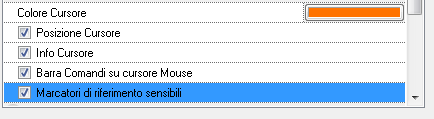
Toolbox-Comando
Indipendentemente dalla opzioni di visualizzazione attivate per il Puntatore, ogni valore o carattere digitato da tastiera viene visualizzato in un piccolo campo "comando" vicino al Puntatore.
Il valore digitato viene interpretato come valore di input del comando, altrimenti (se il valore digitato non è congruente con il comando attivo ), ad esempio se erroneamente vengono premuti dei tasti lettera mentre l'azione corrente prevede un valore numerico, il valore non viene preso in considerazione.
Il toolbox-Comando consente di specificare direttamente un valore, senza entrare nel toolbox-Coordinate.
Se digitare un valore senza entrare nel toolbox-Coordinate il valore viene considerato come valore Lunghezza-relativa lungo la direzione attiva.
La direzione attiva è la direzione di Snap-angolare più vicina a quella corrente oppure la direzione bloccata precedentemente.
Il valore inserito appare di fianco della posizione del Puntatore.
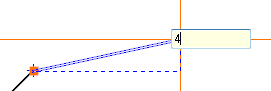
Possono essere inserite delle espressioni, con operatori aritmetici base: somme, differenze, moltiplicazione, divisione.
Es. per input dei valori 6.5, 3 come coordinate X;Y: 3+2*2-1/2, 3
Questa funzionalità di input consente un rapido accesso alla modalità polare (raggio ed angolo) nel tracciamento delle entità. La funzionalità è attivata per default e si attiva automaticamente se scrivete il valore del raggio +segno > + valore angolo
Come funziona?
•Iniziare con il creare una nuova entità (es. linea) e clic sul primo punto.
•Inserire il valore della lunghezza, poi il segno “>”(senza virgolette) e poi il valore dell’angolo. Premere Invio.
Il toolbox-Coordinate |
Se attivo il toolbox-Coordinate è agganciato al Puntatore e mostra la serie di valori delle Coordinate-Polari (angolo, lunghezza) e Coordinate-cartesiane (deltaX, deltaY) relative del Puntatore.
I valori indicano precisamente la posizione relativa del Puntatore rispetto al punto-riferimento attuale e che corrisponde in generale all'ultimo punto specificato. Con il comando <nuovo Punto-riferimento - Alt+R> è possibile specificare un punto di riferimento in modo diretto.
Lunghezza: distanza della posizione corrente del Puntatore rispetto al punto-riferimento Angolo: angolo (rispetto all'asse X) della posizione corrente del Puntatore rispetto al punto-riferimento DeltaX: distanza X della posizione corrente del Puntatore rispetto al punto-riferimento DeltaY: distanza Y della posizione corrente del Puntatore rispetto al punto-riferimento
La funzione principale del toolbox-Coordinate è quella di digitare direttamente al suo interno i valori della successiva posizione del Puntatore.
Per inserire i valori delle coordinate relative è necessario prima "entrare" nel toolbox-coordinate premendo il tasto "TAB" della tastiera. Alla prima pressione TAB, si entra nel toolbox-coordinate e si attiva il campo del primo valore "Lunghezza". Potete digitare il valore Lunghezza desiderato oppure premere ancora Tab per passare al successivo campo "Angolo". Premere ancora Tab per attivare i campi successivi Delta-X e Delta-Y.
Dopo aver inserito un valore, premendo Tab si passa al campo successivo, o premendo INVIO (tasto Invio) esce dal toolbox-input, e applica i valori inseriti.
Il toolbox-Coordinate è uno strumento molto comodo per la costruzione grafica delle entità. Se ad esempio si desidera definire un muro con specifici valori di lunghezza (5m) e angolo 35°): •Attivare il comando <strumento-Muro -> Muro semplice > Indicareil primo vertice del muro nella Vista-2D •a questo punto il comando (azione attesa) è l'indicazione del secondo estremo del muro •premere due volte tasto Tab, nel campo attivo "Angolo" digitare il valore 35 •premere Invio per uscire dal toolbox-Coordinate; la direzione è bloccata sui 35° •digitate direttamente il valore della lunghezza 5 (senza entrare nel box).
|
Help-Comando
L'opzione Help-Comando attiva la visualizzazione accanto al Puntatore del messaggio d'aiuto all'esecuzione dell'azione successiva attesa.
|
Linee guida
Attiva le linee di allineamento, le linee guida vedi <Linee-guida> |